Музыкальный редактор CubaseSX
Настройка Cubase SX на работу
2.3. Настройка Cubase SX на работу с внешними устройствами управления
В действительности мы продолжаем рассмотрение окна Device Setup, вызываемого командой главного меню Devices > Device Setup. Но вынуждены сделать небольшое отступление.
Понятие "внешние устройства управления" (их еще называют control surfaces и remote devices) объединяет в себе любые устройства, предназначение которых состоит исключительно в управлении другими MIDI-устройствами или программами, применяемыми в звукозаписи. Например, к устройствам управления можно отнести любую MIDI-клавиатуру, которую можно рассматривать как пульт управления внешними по отношению к ней аппаратными и программными синтезаторами и сэмплерами. Существуют и более "навороченные" по сравнению с традиционной MIDI-клавиатурой устройства, содержащие множество фейдеров и регуляторов. Внешне они напоминают микшеры, но их единственное предназначение — интерпретация ваших манипуляций с регуляторами в MlDI-команды и передача их другим устройствам или программам, которые в свою очередь выполняют функции микшеров, но не имеют удобного управления с помощью ручек и фейдеров. На Рисунок 2.13 показаны два таких устройства: CM. Labs MotorMix (Рисунок 2.13, а) и Tascam US-428 (Рисунок 1.13, б). Подключив одно подобное устройство (или даже несколько) к компьютеру, на котором установлен Cubase SX, вы значительно облегчите себе жизнь и существенно сократите пробег мыши: все основные виртуальные регуляторы микшера (параметров треков) Cubase SX можно будет перемещать без ее помощи.
Рисунок 2.15. Настройка Cubase SX на работу с устройством С.М. Labs MotorMix
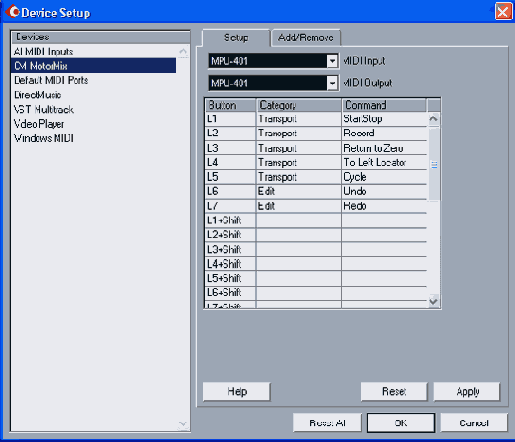
После того как выбранное устройство управления оказывается в списке Devices окна Device Setup, в подменю Devices главного меню имеет смысл поискать новую команду, соответствующую данному устройству. Например, устройству Tascam US-428 будет соответствовать команда главного меню Devices > Tascam US-428. Выбор данной команды приводит к появлению окна, показанного на Рисунок 2.16.